今天給大家帶來WIN7係統電腦怎樣設置電源選項,WIN7係統電腦設置電源選項的方法,讓您輕鬆解決問題。
我們在使用電腦的時候,會遇到屏幕暗的太快、一會不用電腦就進入睡眠狀態了等,一些雖小但是卻有些煩人的問題,那麼今天呢,我就來給大家說一下,如何在電腦上進行設置,滿足自己的要求!具體方法如下:
1在桌麵右下角找到電源選項,右鍵,選擇【電源選項】。

 2
2當然我們也可以通過【控製麵板】-【硬件和聲音】-【電源選項】,來進入界麵。

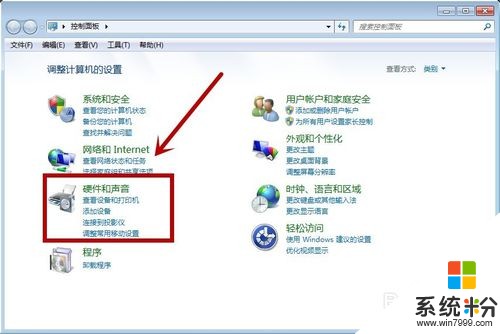
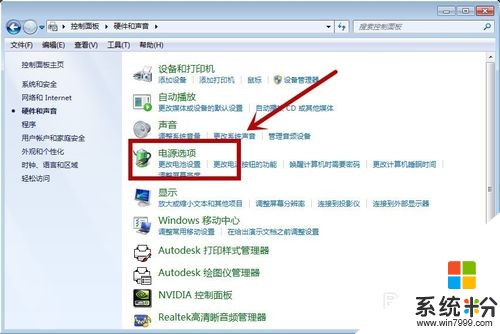 3
3【更改計算機睡眠時間】,進入選擇界麵,如果是筆記本的話,這裏有兩個大的方向,一個是用電池時,另一個是連接電源時,可以設置為一樣的,也可以分別設置。
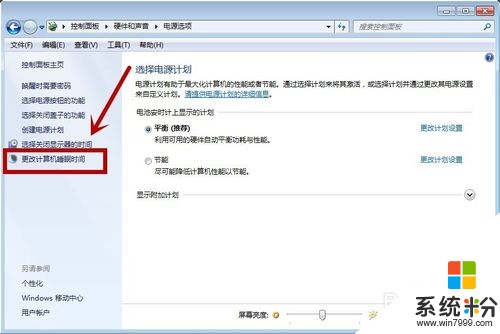 4
4【降低顯示亮度】,這裏是說屏幕在無操作情況下,多長時間會變暗,但是這裏並不是指黑屏,而是亮度變暗。
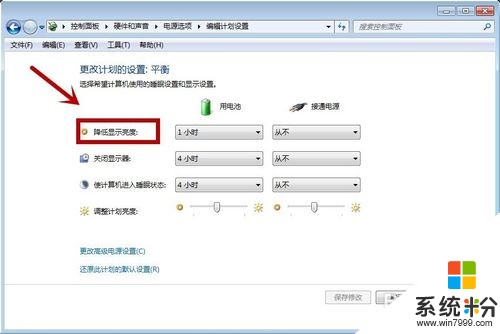 5
5【關閉顯示器】,這裏才是我們一般會遇到的,就是黑屏了。
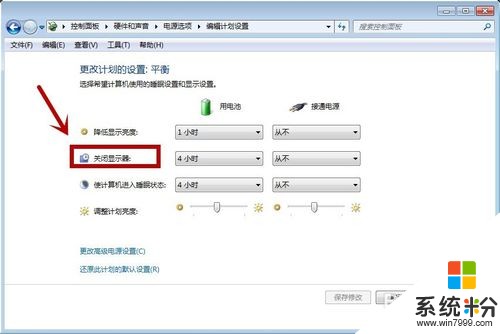 6
6【使計算機進入睡眠狀態】,也是同理,在無操作情況下,多久會進入睡眠狀態。
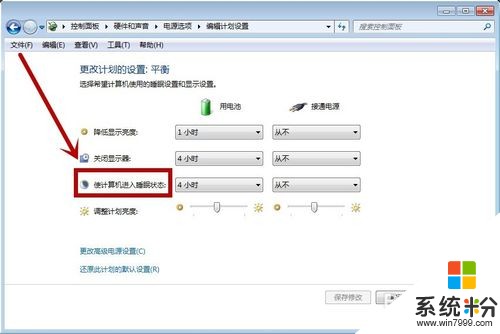 7
7【調整計劃亮度】,屏幕在正常運行時的亮度。
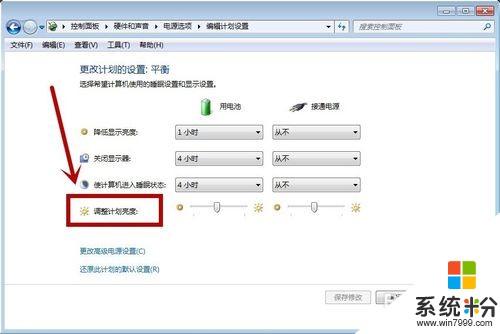 8
8【保存修改】,這樣我們就修改好了。
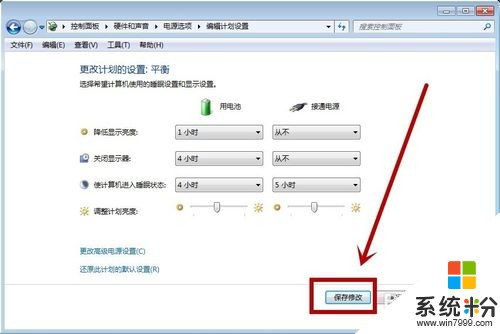
以上就是WIN7係統電腦怎樣設置電源選項,WIN7係統電腦設置電源選項的方法教程,希望本文中能幫您解決問題。
Win7相關教程